A ativação do Windows em seu computador ajuda a verificar se sua cópia é original e está sendo usada de acordo com os Termos de Licença para Software Microsoft. Ele garante que você está usando uma cópia autêntica do sistema operacional do desktop e o ajuda a permanecer no lado certo da lei. Portanto, se você está se perguntando como verificar se seu Windows 10 PC está ativado ou não, você veio ao lugar certo. Mostraremos como verificar o status de ativação e licenciamento do Windows 10 em seu computador neste artigo.
Verifique o status de ativação do Windows 10 (2021)
Ensinaremos várias maneiras de verificar se a instalação do Windows 10 está ativada, inclusive por meio do menu Configurações, usando o prompt de comando e também o comando Executar. Os métodos abaixo se aplicam a todos os tipos de dispositivos Windows 10, incluindo desktops, laptops, conversíveis, 2 em 1s, etc.
Índice +-
Método 1: Uso Menu Configurações
Com o Windows 10, a Microsoft adicionou uma nova opção de GUI para verificar o status de ativação da sua cópia do sistema operacional. É a maneira mais simples de fazer o trabalho e requer apenas alguns cliques do mouse. No entanto, esse método está disponível apenas no Windows 10, portanto, se você estiver executando uma versão anterior do Windows, pule para o próximo método.
Abra o aplicativo Configurações usando o atalho de teclado do Windows 10 “ tecla Windows + I ”em seu PC. Como alternativa, você pode clicar com o botão direito do mouse no botão Iniciar e selecionar Configurações.
Agora, vá para a janela de configurações“ Atualização e segurança ”.
Na página seguinte, clique em“ Ativação ”na barra lateral esquerda. Agora você poderá ver o status de ativação e licenciamento da instalação do Windows 10.
Anteriormente, a Microsoft também permitia que você ver se sua cópia do Windows 10 está ativada ou não no Painel de Controle. Se você estiver usando uma versão mais antiga do Windows 10, vá para “Painel de controle-> Sistema” (selecionando pequenos ícones na opção Exibir por) para verificar o status de ativação.
Método 2: usando o prompt de comando
Embora o método descrito acima para verificar o status de licenciamento da instalação do Windows 10 seja de longe o mais fácil, ele só está disponível no Windows 10 e posterior. Se você ainda usa versões mais antigas do software, incluindo Windows 7, 8 e 8.1, o método a seguir o ajudará. Também funciona no Windows 10.
Abra o Prompt de Comando no modo Admin. Para fazer isso, pesquise “prompt de comando” na barra de pesquisa do Windows e clique em “ Executar como administrador ” no painel direito.
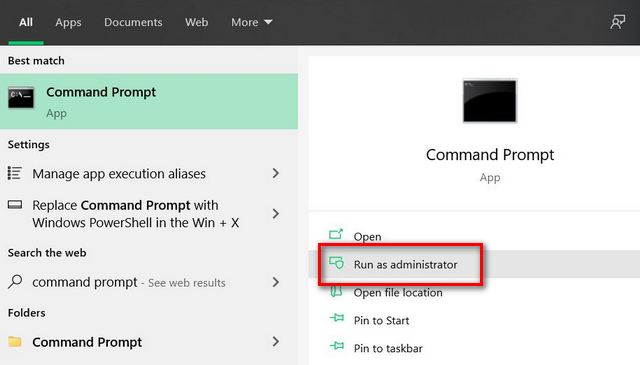
Agora copie e cole o seguinte comando: slmgr.vbs/dlv no prompt de comando e pressione Enter.
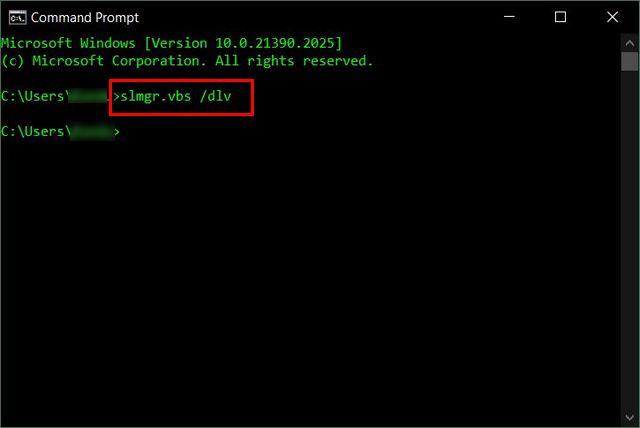
Observação: você pode usar o qualificador/xpr em vez de/dlv para verificar o status da licença. Ou você pode usar/ato para tentar a ativação usando a chave do produto instalada (se o Windows ainda não estiver ativado). Para aprender todas as opções de slmgr, visite Microsoft TechNet .
Seu PC agora exibirá uma pequena janela pop-up com as informações de ativação. Se a sua cópia do Windows for licenciada, isso aparecerá ao lado da opção “Status da licença”.
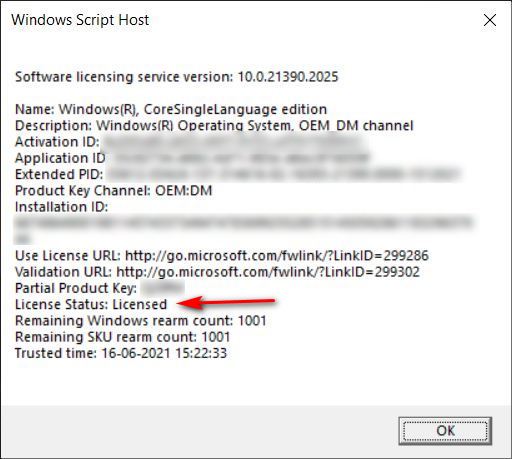
Observação: a edição principal na captura de tela acima se refere ao Windows 10 Home. Não tem nada a ver com Windows Core OS .
Método 3: Usando Executar Comando
Como o método acima, o método a seguir não funciona apenas no Windows 10. Você também pode executá-lo em versões anteriores do Windows, incluindo o Windows 7, Windows 8 e Windows 8.1, para verificar
Você também pode executar o comando citado diretamente através da função “Executar” para verificar se o seu PC com Windows 10 está ativado ou não. Para acessar a caixa de diálogo Executar, pressione “ tecla Windows + R ” simultaneamente. Agora copie e cole o seguinte comando: slmgr.vbs/dlv na caixa de texto. Finalmente, pressione Enter ou clique em OK para executar o comando.
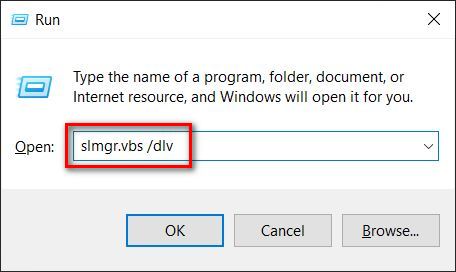
Você verá mais uma vez as mesmas janelas pop-up do último método. Ele permitirá que você saiba o status de ativação da instalação do Windows 10. No entanto, conforme declarado anteriormente, você também pode usar slmgr.vbs/xpr, nesse caso, você verá a janela a seguir.
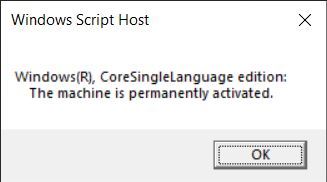
Verifique se a instalação do Windows 10 está ativada
Verificar o status de ativação e licenciamento do seu computador Windows 10 é como fácil como torta de maçã. Então vá em frente, certifique-se de que está usando uma versão autêntica do sistema operacional e de que está realmente recebendo o que pagou. Do contrário, você precisa ter um bate-papo sério com a pessoa de quem comprou o computador. Além disso, se o seu Windows 10 não estiver ativado, você pode obter legalmente a chave do Windows 10 gratuitamente ou barato para licenciar sua cópia do software. Enquanto isso, você pode conferir alguns de nossos outros tutoriais do Windows 10, incluindo como desinstalar o Cortana do Windows 10 , como corrigir problemas de câmera e como otimizar seu PC com Windows 10 para jogos .
